Cara mencadangkan profil browser Brave

Panduan lengkap untuk mencadangkan dan memulihkan profil pengguna di browser Brave dengan langkah-langkah yang jelas dan aman.
Vaults adalah alat keamanan canggih yang digunakan untuk menjaga berbagai jenis data (kunci otentikasi, info masuk, dll.) tetap aman. Dalam panduan ini, kami akan menunjukkan cara menggunakannya untuk menyimpan dan mengenkripsi informasi dasar. Namun, pahami bahwa Vault juga dapat digunakan untuk menyimpan rahasia kompleks seperti kata sandi AWS, kunci API, kunci SSH, dan info login database. Untuk informasi selengkapnya tentang apa yang dapat Anda lakukan dengan alat Vault, lihat dokumentasinya .
Memasang Vault di Linux
Aplikasi Vault perlu diinstal pada sistem sebelum kita dapat membahas cara menggunakannya untuk menyimpan rahasia di sistem Linux Anda. Untuk memulai instalasi, buka jendela terminal dengan menekan Ctrl + Alt + T atau Ctrl + Shift + T pada keyboard. Setelah itu, ikuti petunjuk penginstalan di bawah yang sesuai dengan sistem operasi Linux yang Anda gunakan saat ini.
Instruksi biner umum
Instalasi biner generik adalah cara terbaik untuk menggunakan sebagian besar distribusi Linux, karena tidak memerlukan kerja keras untuk memulai. Tidak perlu dipusingkan dengan runtime Snap, atau dependensi seperti di Arch Linux AUR. Untuk memulai penginstalan file biner generik Vault, mulailah dengan mengunduh rilis terbaru dengan perintah wget di bawah ini.
wget https://releases.hashicorp.com/vault/1.3.1/vault_1.3.1_linux_amd64.zip
Setelah Anda selesai mengunduh arsip ZIP Vault, sekarang saatnya menggunakan perintah unzip untuk mendekompresi biner. Menggunakan perintah unzip , ekstrak file.
Catatan: Unzip adalah utilitas standar yang digunakan untuk mengekstrak file arsip ZIP dari baris perintah Linux. Jika Anda belum menginstal aplikasi Unzip, silakan menuju ke Pkgs.org, dan klik paket "unzip" di bawah distribusi yang Anda gunakan untuk memulainya.
unzip vault_1.3.1_linux_amd64.zip
Setelah perintah unzip dijalankan, biner bernama "vault" akan muncul di direktori home Anda. Pada titik ini, Anda harus memindahkan file biner ini ke dalam /usr/bin/direktori, sehingga dapat dipanggil seperti program lain pada sistem.
sudo mv vault /usr/bin/
Ketika file biner "vault" berada di /usr/bindirektori /, Anda akan dapat menggunakan aplikasi dengan menjalankan perintah di bawah ini di jendela terminal mana pun.
kubah
Instruksi Arch Linux AUR
Aplikasi Vault ada di Arch Linux AUR . Jika Anda menggunakan Arch Linux, Anda bisa menjalankan aplikasi dengan memasukkan perintah berikut di bawah ini.
sudo pacman -S git base-devel git clone https://aur.archlinux.org/trizen.git cd trizen makepkg -sri trizen -S vault-bin
Mengonfigurasi server Vault
Aplikasi Vault adalah server yang berjalan sehingga Anda dapat mengakses kunci Anda dalam antarmuka pengguna web yang ramah. Itu juga dapat dijalankan di jaringan, dan kunci dapat diakses melalui internet; namun, dalam panduan ini, kami hanya akan membahas server lokal.
Karena Vault adalah server, di Linux, Vault harus dijalankan dari jendela terminal. Masalahnya adalah menjalankan server terminal dapat membingungkan, terutama jika Anda baru mengenal Linux. Untuk mempermudah, kita akan membuat skrip yang dapat menjalankan server di sistem tanpa perlu repot.
Untuk membuat skrip, buka jendela terminal dan gunakan perintah sentuh dan buat file kosong bernama vault-server.sh.
sentuh vault-server.sh
Setelah membuat vault-server.shfile, buka di editor teks Nano.
nano -w vault-server.sh
Rekatkan kode di bawah ini ke editor teks Nano.
#!/bin/bash
vault server -dev > ~/vault-server-info.txt
Simpan hasil edit dengan Ctrl + O , dan keluar dengan Ctrl + X . Kemudian, perbarui izin file dengan perintah chmod .
sudo chmod +x vault-server.sh
Mengakses Vault
Untuk mengakses Vault, buka jendela terminal dan jalankan file skrip dengan perintah di bawah ini.
./vault-server.sh
Setelah meluncurkan skrip, Anda akan melihat pembacaan server di terminal. Namun, pembacaan ini selalu berubah, jadi kami juga mengirimkannya ke file teks di direktori home. File teks ini adalah vault-server-info.txt.
Catatan: setiap kali Anda meluncurkan Vault, vault-server-info.txt akan berubah. Anda harus memeriksanya dan menyalin token baru atau login tidak akan berfungsi.
Setelah server berjalan, buka pengelola file Linux, klik "Home" vault-server-info.txt, buka , dan salin kode setelah "Root Token:" ke clipboard Anda. Kemudian, luncurkan browser web favorit Anda dan buka URL di bawah ini.
localhost:8200/ui/
Masuk dengan kunci token yang Anda salin dari vault-server-info.txt.
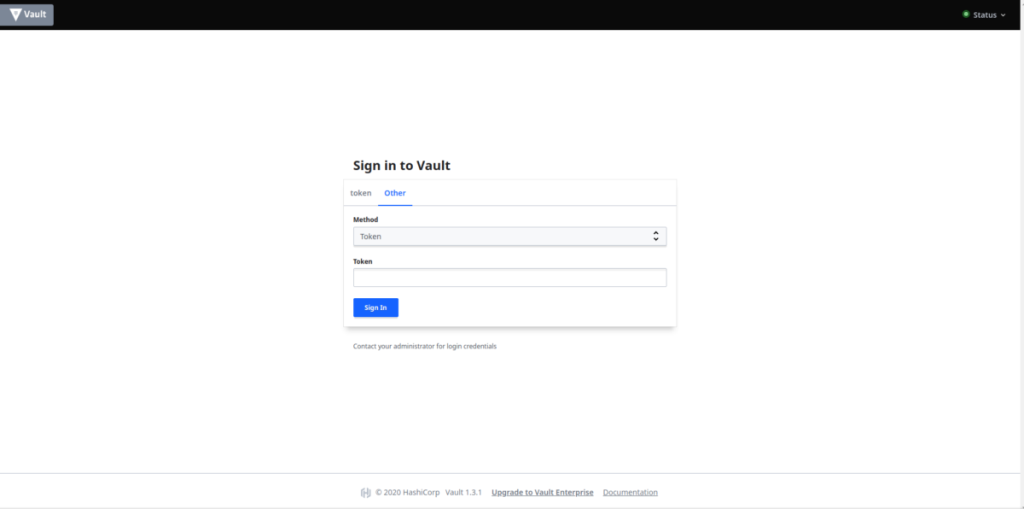
Hentikan servernya
Perlu menghentikan server Vault? Klik pada jendela terminal yang sedang menjalankan skrip dan tekan Ctrl + C .
Menggunakan Vault untuk menyimpan rahasia
Setelah server aktif dan berjalan, ikuti petunjuk langkah demi langkah di bawah ini untuk mempelajari cara menjaga rahasia Anda tetap aman di Vault.
Langkah 1: Pastikan Anda masuk ke UI web Vault di browser web. Kemudian, klik "Rahasia" di bagian atas halaman.
Langkah 2: Cari "Cubbyhole" dan klik dengan mouse. Cubbyhole adalah mesin rahasia default yang dapat Anda gunakan untuk data arbitrer (kata sandi, info pribadi, kode akses, dll.).
Langkah 3: Di dalam Cubbyhole, Anda akan melihat pesan yang mengatakan, “Belum ada rahasia di backend ini.” Temukan tombol "Buat rahasia", dan klik dengan mouse.
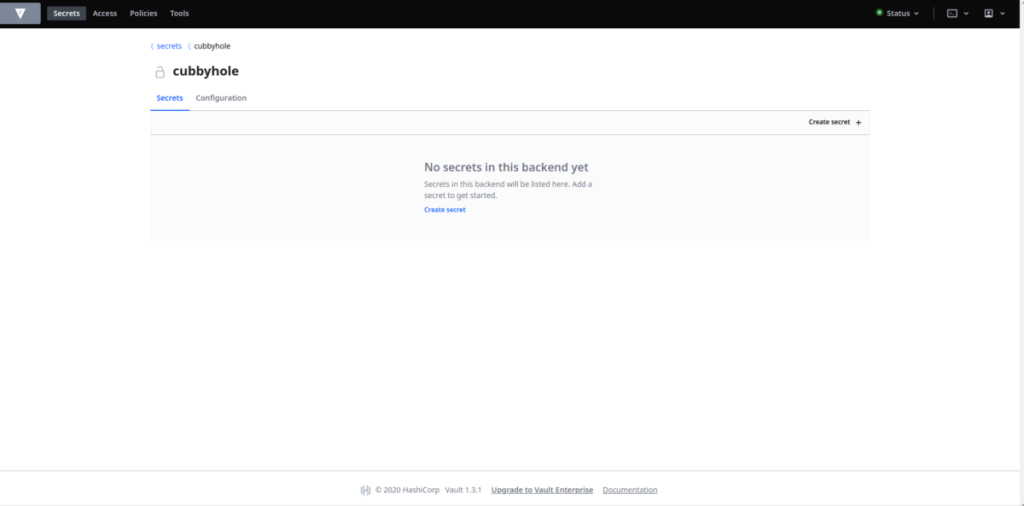
Langkah 4: Setelah mengklik "Buat rahasia", sebuah pop-up akan muncul. Di pop-up, temukan "Jalur untuk rahasia ini" dan isi untuk menjelaskan rahasianya. Misalnya, untuk menyimpan "rahasia" yang berisi kata sandi server FTP Anda, Anda akan menulis "kata sandi FTP" di kotak jalur.
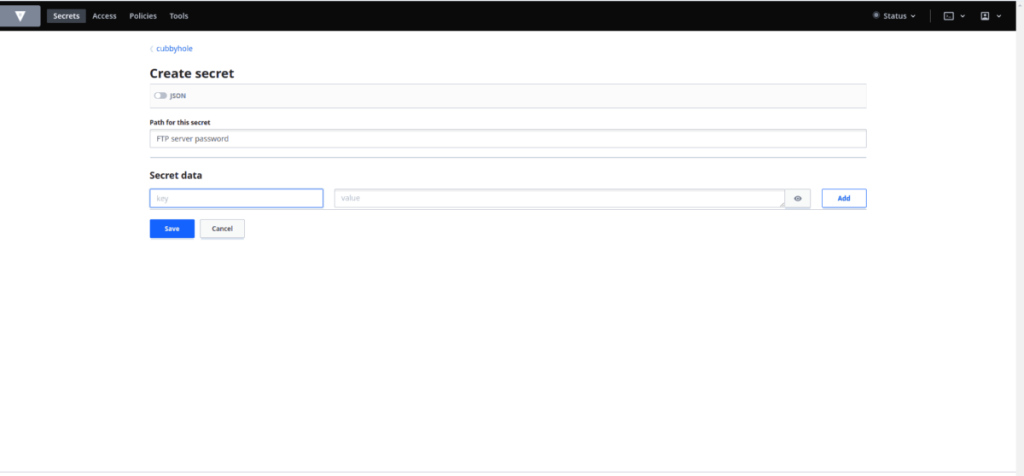
Langkah 5: Mengikuti jalurnya, temukan "Data rahasia." Dari sini, temukan "kunci". Di kotak kunci, masukkan referensi ke rahasia yang ingin Anda simpan.
Misalnya, jika Anda menyimpan kata sandi server FTP, Anda dapat memasukkan nama pengguna ke server di “kunci”. Jika itu adalah catatan, Anda bisa menulis “catatan #1”, dll.
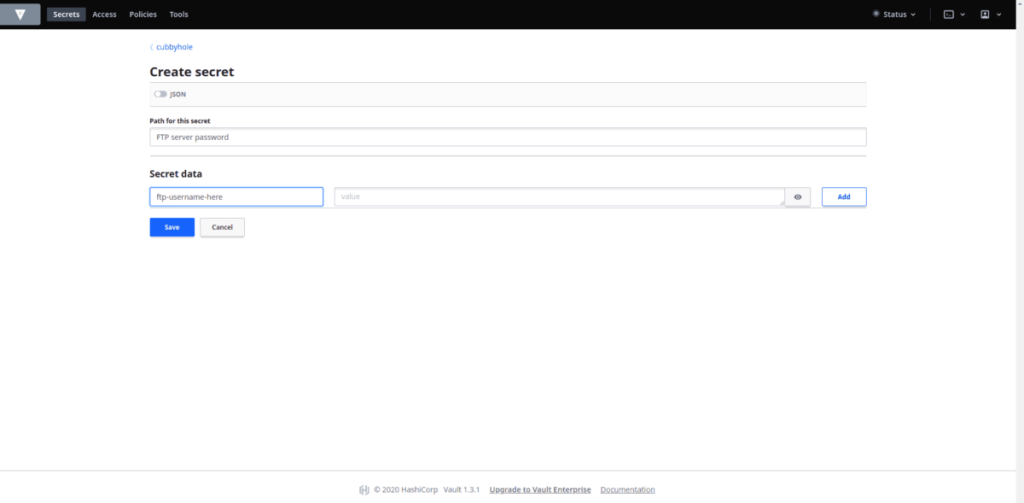
Langkah 6: Temukan "nilai" dan masukkan teks yang ingin Anda rahasiakan. Sekali lagi, jika, misalnya, ini adalah kata sandi (seperti kata sandi server FTP), masukkan kata sandi di kotak "nilai". Atau, isi catatan Anda, kunci API, atau apa pun yang ingin Anda amankan sebagai rahasia.
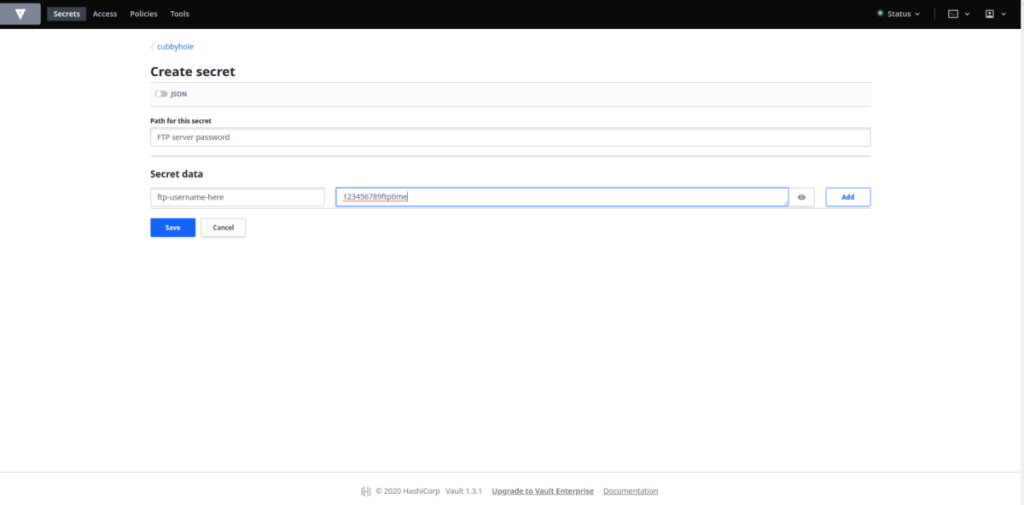
Setelah semua bidang diisi, klik "Simpan" untuk menyimpan rahasia ke Vault. Untuk mengakses rahasia yang Anda simpan, pastikan server Vault berjalan, masuk ke UI Web, dan klik "Cubbyhole."
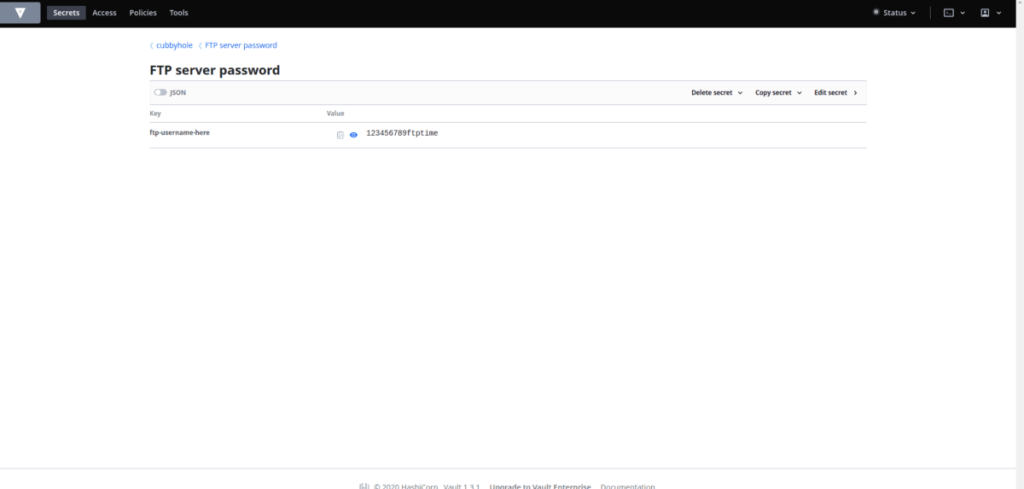
Panduan lengkap untuk mencadangkan dan memulihkan profil pengguna di browser Brave dengan langkah-langkah yang jelas dan aman.
Pelajari cara menginstal Linux Lite, sistem operasi berbasis Ubuntu yang ringan dengan antarmuka XFCE4.
Jika Anda menggunakan banyak PPA di PC Ubuntu dan baru saja meningkatkan ke Ubuntu 20.04, Anda mungkin memperhatikan bahwa beberapa PPA Anda tidak berfungsi, karena
Baru mengenal Linux dan ingin menambahkan musik Anda ke Rhythmbox tetapi tidak yakin bagaimana melakukannya? Kami dapat membantu! Ikuti panduan ini saat kami membahas cara mengatur
Apakah Anda perlu mengakses PC atau Server Ubuntu jarak jauh dari PC Microsoft Windows Anda? Tidak yakin tentang bagaimana melakukannya? Ikuti bersama dengan panduan ini saat kami tunjukkan kepada Anda
Apakah Anda menggunakan browser web Vivaldi sebagai driver harian Anda di Linux? Apakah Anda mencoba mencari cara untuk mencadangkan pengaturan browser Anda untuk penyimpanan yang aman? Kami
Cara Mengunduh Podcast Dari Terminal Linux Dengan Podfox
Cara Menemukan File Duplikat Dan Membersihkannya Di Linux Dengan FSlint
Apakah Anda membutuhkan klien podcast yang bagus dan elegan untuk desktop Linux Anda? Jika demikian, Anda perlu mencoba CPod. Ini adalah aplikasi kecil yang ramah yang membuat mendengarkan
TuxGuitar adalah alat pembuat musik open-source. Dengan itu, pengguna dapat membuat dan mengedit tabulasi gitar mereka sendiri. Dalam panduan ini, kita akan membahas bagaimana caranya








